Nel mondo in continua evoluzione di oggi, i punti di riferimento informatici sono continuamente messi in discussione e ciò che era fondamentale fino a pochi anni fa sembra già uno sbiadito ricordo. Mentre le tipologie di file più utilizzate mutano continuamente lasciando spazio a nuove sigle destinate ad entrare immediatamente nelle abitudini e nei modi di dire dei giovani e dei meno giovani, c’è però una costante che non sembra conoscere appannamento, ovvero il pdf. Questa tipologia di file di testo, snella ed elegante, è ancora oggi utilizzato per la stragrande maggioranze delle comunicazioni di lavoro, nonché per i manuali tecnici e i documenti ufficiali. Il pdf è talmente utile ed efficace che può capitare di averne bisogno in qualsiasi momento a partire da un file immagine e senza la possibilità di passare da un computer. Niente paura: in questa nostra guida ti spiegheremo come trasformare una foto in pdf dal cellulare, fornendoti una serie di procedure alternative semplici, ma efficaci. Segui quindi passo per passo ciò che stiamo per dirti per fare in modo che questa operazione non abbia più segreti per te.
Indice
Come trasformare una foto in pdf dal cellulare
Molti non ne sono a conoscenza, ma esiste una comodissima funzione integrata nei due principali sistemi operativi mobile, ovvero Android e iOS, che permette di ottenere rapidamente un pdf a partire da una foto.
La prima procedura che vogliamo mostrarti è quella che riguarda il sistema operativo mobile della Apple, equipaggiato su tutti gli iPhone e su tutti gli iPad. L’operazione è estremamente semplice, ma non così intuitiva se non la si conosce in anticipo. Pigia sull’app Foto, punto di partenza per ogni operazione sulle immagini sui dispositivi iOS, e subito dopo seleziona la foto che vuoi convertire in pdf. Premi sull’icona composta da un piccolo rettangolo e da una freccia rivolta verso l’alto, situata nell’angolo in basso a sinistra del tuo schermo.
Scorri fra le varie opzioni disponibili e pigia su Stampa. Anche se a questo punto potresti essere portato a pigiare sulla selezione delle stampante, in maniera analoga a quanto si fa sui computer, ciò che devi fare è leggermente diverso. Ti basta pigiare per due volte sull’anteprima della foto che trovi al centro dello schermo, allungando leggermente il secondo tap. A questo punto, avrai davanti a te la conversione in pdf della tua foto. Pigiando sull’icona composta da un rettangolo e da una freccia rivolta verso l’alto, che abbiamo visto in precedenza ma che stavolta è situata nell’angolo in alto a destra del tuo monitor, potrai salvare il tuo pdf scegliendo fra diverse alternative, come iCloud, Dropbox o l’inoltro tramite WhatsApp.
Anche il sistema operativo Android possiede di default un servizio in grado di convertire una foto in un pdf. L’operazione è simile a quella che abbiamo visto per i dispositivi iOS. Ti basta aprire l’app Galleria, o qualsiasi altra app che ti permetta di gestire le immagini, e selezionare la foto che desideri trasformare in pdf. Clicca sull’icona composta da tre piccoli pallini disposti in verticale, che trovi nell’angolo in alto a destra dello schermo, e seleziona la voce Stampa dal successivo menu a comparsa.
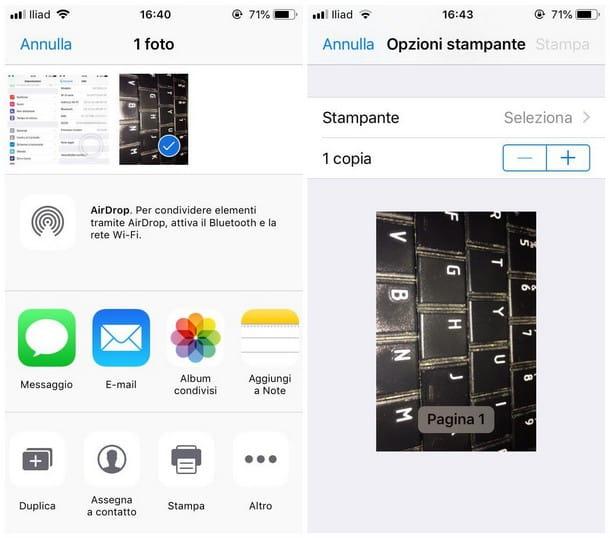
Dal menu seguente, pigia sull’icona composta da una freccia rivolta verso il basso che trovi nell’angolo in alto a destra e infine seleziona la voce Salva in PDF. Potrai salvare il pdf ottenuto pigiando sull’apposita icona situata in alto, dando un nome al file da te creato e premendo su Salva. Il pdf finale sarà immediatamente salvato nella cartella Download del tuo dispositivo mobile.
Come trasformare una foto in pdf dal cellulare con i convertitori online
Se il risultato ottenuto tramite i metodi che ti abbiamo spiegato nel dettaglio poc’anzi non ti soddisfa, esistono diverse soluzioni online, totalmente gratuite, che ti permettono di convertire una foto in pdf da cellulare.
Il primo servizio che ci teniamo a portare alla tua attenzione è quello fornito da I Love PDF. Per cominciare la procedura, collegati al sito ufficiale utilizzando qualsiasi browser del tuo smartphone (iOS o Android, non fa differenza).
Al centro della pagina principale del sito, spostato leggermente verso l’alto, troverai un grande pulsante rosso con scritto sopra Seleziona immagini JPG. Pigiando su di esso, si aprirà un’interfaccia del tuo sistema operativo mobile che ti permetterà di selezionare dal tuo smartphone la foto che hai intenzione di convertire in pdf.
Scegli la foto che preferisci e attendi il caricamento della stessa per qualche secondo. Una volta terminato l’upload, premi il tasto rosso con scritto sopra Convertire in PDF. Attendi ancora qualche secondo il termine della procedura e infine premi il tasto rosso con scritto Scarica PDF. Un’interfaccia del sistema operativo del tuo smartphone ti guiderà a questo punto nel salvataggio del pdf che desideravi in locale o sui principali servizi di file hosting, come Dropbox o iCloud.
Un altro comodo ed efficace servizio online che ti permette di trasformare una foto in pdf è certamente SmallPDF, che può tornarti utile anche per altre operazioni legate ai file di tipo pdf.
Per cominciare, vai sul sito ufficiale di SmallPDF utilizzando uno qualsiasi dei browser disponibili su iOS o Android. Nella schermata principale del sito, troverai una serie di servizi molto interessanti; quello che ti servirà è JPG To PDF. A questo punto, verrai condotto in un’altra schermata, all’interno della quale avrai la possibilità di selezionare la foto che desideri convertire in pdf.
Puoi scegliere fra tre opzioni:
Fai la scelta che più si adatta alle tue specifiche esigenze e, successivamente, attendi qualche secondo la conclusione del caricamento dell’immagine che desideri convertire in pdf. Al termine di questa operazione, ti sarà possibile impostare il formato del pdf (quello predefinito è A4) e la dimensione dei margini, che di default sono piccoli. Clicca sul tasto giallo con scritto Create PDF Now!. Dopo qualche secondo di attesa, ti sarà possibile scaricare il file pdf generato sul tuo smartphone, salvarlo su Google Drive o Dropbox o spedirlo a un amico o a un collega con un’e-mail.
CamScanner
Un’altra alternativa che può esserti utile per trasformare una foto in pdf dal cellulare è senza ombra di dubbio quella fornita da CamScanner, app gratuita disponibile sia per Android che per iOS. P
er cominciare la procedura, scarica e installa l’app ufficiale di CamScanner, che troverai facilmente sia sul Play Store di Android sia sull’App Store di iOS. Nella schermata principale dell’app, vedrai due icone a forma di macchina fotografica e di foto sovrapposte l’una sull’altra, situate rispettivamente in basso al centro e nell’angolo in basso a destra del tuo schermo. La prima icona serve per scattare una foto da convertire istantaneamente in pdf, mentre la seconda ti permette di cercare un’immagine già presente sul tuo smartphone.
Scegli la soluzione che preferisci e successivamente carica la foto che desideri convertire. Si aprirà a questo punto un’interfaccia che ti permetterà di effettuare un ritaglio dell’immagine, adattandola alle tue specifiche esigenze.
Nella barra visibile in basso, troverai inoltre due piccole icone, composte rispettivamente da un rettangolo con una freccia rivolta verso sinistra e da un rettangolo accompagnato da una freccia direzionata verso destra. Queste due icone servono per ruotare l’immagine rispettivamente in senso antiorario e orario, aiutandoti di conseguenza a ottenere l’effetto di cui hai bisogno. Quando hai terminato di lavorare la tua immagine, pigia sull’icona con il simbolo di spunta, che trovi nell’angolo in basso a destra dello schermo del tuo telefono.
A questo punto, sul modello di quanto forse ti è capitato di vedere su Instagram, troverai una serie di funzioni utili a lavorare l’immagine in base alle tue esigenze. Si va dai classici filtri, selezionabili dall’apposita barra a scorrimento che trovi nella parte bassa dello schermo, alle impostazioni di luminosità e contrasti, che potrai impostare dall’icona composta da tre barre situata in basso al centro dell’interfaccia dell’app.
Una volta impostate le opzioni scelte, pigia sull’icona a forma di spunta, situata nuovamente nell’angolo in basso a destra dello schermo. Troverai a questo punto un’anteprima del file pdf finale, a cui puoi però dare un ultimo tocco personale prima del completamento della procedura. Cliccando sull’anteprima dell’immagine, troverai infatti alcune opzioni aggiuntive; la più importante è Seleziona, riconoscibile dall’icona a forma di matita, che ti permetterà di aggiungere firme, scritte o segni colorati alla tua foto.
Quando sei soddisfatto del risultato, pigia sull’icona con scritto Condividi, che trovi al centro nella parte bassa dello schermo, e seleziona l’opzione pdf per terminare la conversione.
CamScanner aggiungerà a questo punto una piccola scritta promozionale nell’immagine che puoi evitare semplicemente comprando un abbonamento mensile o annuale all’app. Un’interfaccia apposita del tuo smartphone ti guiderà nel salvataggio del pdf creato in locale, nell’invio di esso tramite mail o WhatsApp o nel salvataggio sui principali servizi di file hosting.
note
Autore immagine: cellulare di LDprod
